Notes
L’accès à cette page nécessite une autorisation. Vous pouvez essayer de vous connecter ou de modifier des répertoires.
L’accès à cette page nécessite une autorisation. Vous pouvez essayer de modifier des répertoires.
Dans cet article, vous allez apprendre à intégrer Aha ! avec Microsoft Entra ID. Quand vous intégrez Aha! à Microsoft Entra ID, vous pouvez :
- Contrôler dans Microsoft Entra ID qui a accès à Aha!.
- Permettre à vos utilisateurs de se connecter automatiquement à Aha! avec leurs comptes Microsoft Entra.
- Gérez vos comptes dans un emplacement central.
Conditions préalables
Le scénario décrit dans cet article suppose que vous disposez déjà des conditions préalables suivantes :
- Un compte d’utilisateur Microsoft Entra avec un abonnement actif. Si vous n’en avez pas encore, vous pouvez créer un compte gratuitement.
- L’un des rôles suivants :
- Aha! pour lequel l’authentification unique (SSO) est activée.
Remarque
Cette intégration est également disponible à partir de l’environnement Microsoft Entra US Government Cloud. Vous pouvez trouver cette application dans la galerie d’applications cloud Microsoft Entra US Government et la configurer de la même façon que vous le faites à partir du cloud public.
Description du scénario
Dans cet article, vous allez configurer et tester l’authentification unique Microsoft Entra dans un environnement de test.
- Aha! prend en charge l’authentification unique lancée par le fournisseur de services
- Aha! prend en charge le provisionnement d’utilisateurs juste-à-temps
Ajouter Aha! à partir de la galerie
Pour configurer l’intégration d’Aha! à Microsoft Entra ID, vous devez ajouter Aha! à votre liste d’applications SaaS gérées.
- Connectez-vous au Centre d’administration de Microsoft Entra au minimum en tant qu’Administrateur d’application cloud.
- Naviguez vers Entra ID>Applications d'entreprise>Nouvelle application.
- Dans la section Ajouter à partir de la galerie, tapez Aha! dans la zone de recherche.
- Sélectionnez Aha! dans le volet de résultats, puis ajoutez l’application. Patientez quelques secondes pendant que l’application est ajoutée à votre locataire.
Vous pouvez sinon également utiliser l’Assistant de configuration des applications d'entreprise . Dans cet assistant, vous pouvez ajouter une application à votre instance, ajouter des utilisateurs/groupes à l’application, attribuer des rôles, ainsi que parcourir la configuration de l’authentification unique (SSO). En savoir plus sur les assistants Microsoft 365.
Configurer et tester l’authentification unique (SSO) Microsoft Entra pour Aha!.
Configurer et tester l’authentification unique (SSO) Microsoft Entra avec Aha!. en utilisant un utilisateur de test appelé B.Simon. Pour que l’authentification unique (SSO) fonctionne, vous devez établir un lien entre un utilisateur Microsoft Entra et l’utilisateur associé dans Aha!.
Pour configurer et tester l’authentification unique (SSO) Microsoft Entra avec Aha!., procédez comme suit :
- Configurer Microsoft Entra SSO – pour permettre à vos utilisateurs d'utiliser cette fonctionnalité.
- Créer un utilisateur de test Microsoft Entra pour tester l’authentification unique Microsoft Entra avec B.Simon.
- Affectez l’utilisateur de test Microsoft Entra pour permettre à B.Simon d’utiliser l’authentification unique Microsoft Entra.
- Configurer Aha! SSO - pour configurer les paramètres de l'authentification unique côté application.
- Créer un utilisateur de test Aha! pour avoir un équivalent de B.Simon dans Aha! lié à la représentation Microsoft Entra de l’utilisateur.
- Effectuer un test SSO pour vérifier si la configuration fonctionne.
Configurer l’authentification unique Microsoft Entra
Suivez ces étapes pour activer l’authentification unique Microsoft Entra.
Connectez-vous au Centre d’administration de Microsoft Entra au minimum en tant qu’Administrateur d’application cloud.
Accédez à la page d’intégration de l’application Entra ID>Applications d’entreprise>Aha!, recherchez la section Gérer et sélectionnez Authentification unique.
Dans la page Sélectionner une méthode d’authentification unique, sélectionnez SAML.
Dans la page Configurer l’authentification unique avec SAML, sélectionnez l’icône de crayon pour Configuration SAML de base afin de modifier les paramètres.

Dans la section Configuration SAML de base, effectuez les étapes suivantes :
a) Dans la zone de texte URL de connexion, saisissez une URL au format suivant :
https://<companyname>.aha.io/session/newb. Dans la zone de texte
Identificateur (ID d’entité), tapez une URL au format suivant : Remarque
Ces valeurs ne sont pas réelles. Mettez à jour ces valeurs avec l'URL de connexion et l'identifiant réels. Pour obtenir ces valeurs, contactez l’équipe du support technique d’Aha!. Vous pouvez également consulter les modèles figurant à la section Configuration SAML de base.
Dans la page Configurer l’authentification unique avec SAML, dans la section Certificat de signature SAML, recherchez XML de métadonnées de fédération et sélectionnez Télécharger pour télécharger le certificat et l’enregistrer sur votre ordinateur.

Dans la section Configurer Aha!, copiez la ou les URL appropriées en fonction de vos besoins.

Créer et affecter un utilisateur de test Microsoft Entra
Suivez les instructions du guide de démarrage rapide pour créer et attribuer un compte utilisateur afin de créer un compte utilisateur de test appelé B.Simon.
Configurer Aha ! Authentification unique (SSO)
Dans une autre fenêtre de navigateur web, connectez-vous à votre site d’entreprise Aha! en tant qu’administrateur
Dans le menu en haut, sélectionnez Paramètres.
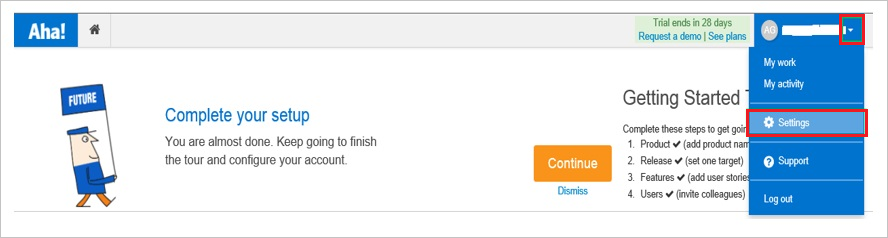
Sélectionnez Compte.
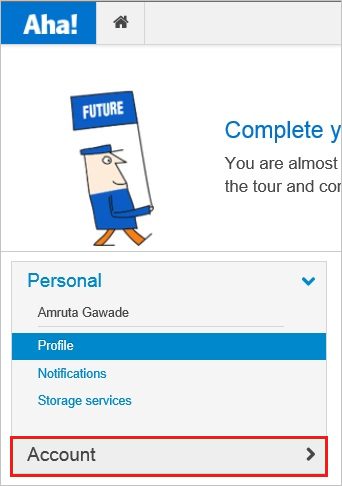
Sélectionnez Sécurité et Authentification unique.
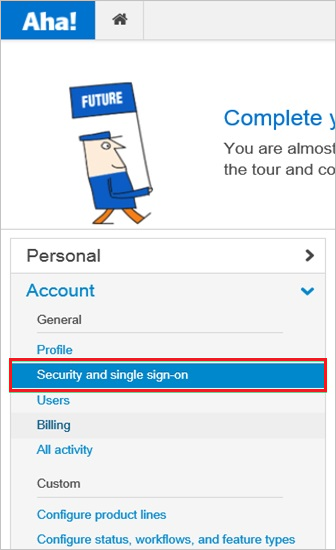
Dans la section Single Sign-On, pour Identity Provider, sélectionnez SAML2.0.
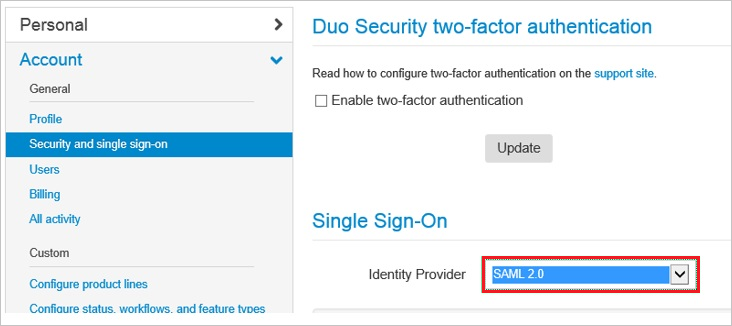
Dans la page de configuration Single Sign on , procédez comme suit :
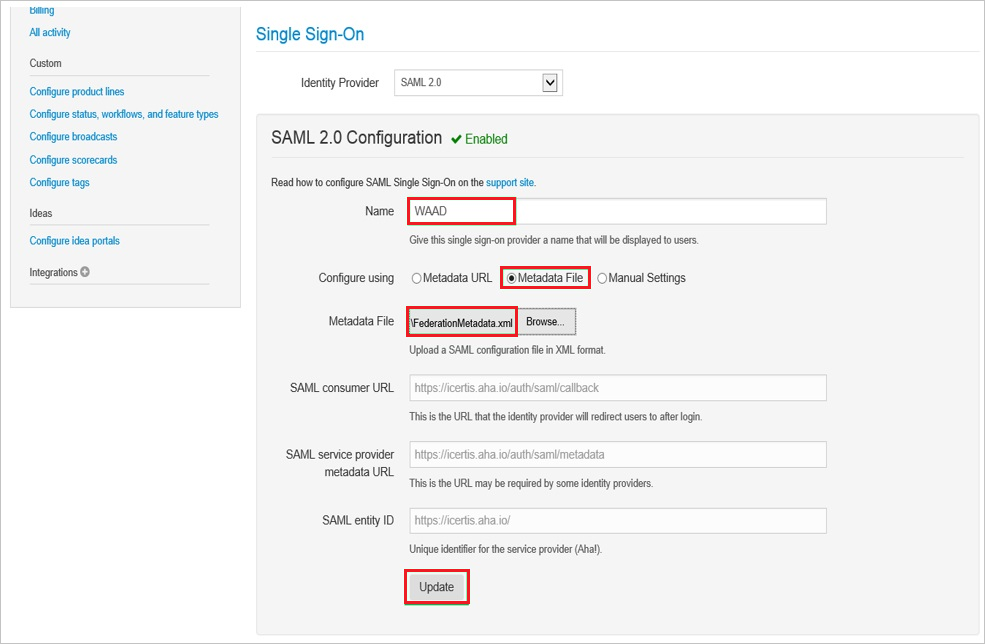
a) Dans la zone de texte Name , tapez un nom pour votre configuration.
b. Pour Configure using, sélectionnez Metadata File.
c. Pour charger votre fichier de métadonnées téléchargé, sélectionnez Parcourir.
d. Sélectionnez Mettre à jour.
Création d’un utilisateur de test Aha!
Dans cette section, un utilisateur appelé B.Simon est créé dans Aha!. Aha! prend en charge le provisionnement d’utilisateurs juste-à-temps, option activée par défaut. Vous n’avez aucune opération à effectuer dans cette section. S’il n’existe pas encore d’utilisateur dans Aha!, il en est créé un après l’authentification.
Tester l’authentification unique (SSO)
Dans cette section, vous testez votre configuration d’authentification unique Microsoft Entra avec les options suivantes.
Sélectionnez Tester cette application, cette option redirige vers Aha ! où vous pouvez lancer le flux de connexion.
Accédez directement à l’URL de connexion à Aha! et lancez le flux de connexion.
Vous pouvez utiliser Microsoft My Apps. Quand vous sélectionnez Aha ! vignette dans Mes applications, cette option redirige vers Aha ! URL de connexion. Pour plus d’informations sur Mes applications, consultez Présentation de Mes applications.
Contenu connexe
Une fois que vous avez configuré Aha!, vous pouvez appliquer le contrôle de session, qui protège contre l’exfiltration et l’infiltration des données sensibles de votre organisation en temps réel. Le contrôle de session s’étend de l’accès conditionnel. Découvrez comment appliquer un contrôle de session avec Microsoft Defender for Cloud Apps.